หลังจากที่เราได้รู้ว่า Hourly กับ Fixed Price ต่างกันอย่างไรแล้ว บทความนี้มัฟฟินจะมาแนะนำวิธีบันทึกเวลาทำงานแบบรายชั่วโมง (Hourly) ผ่าน Upwork Desktop App ค่ะ
ดาวน์โหลด App
คงทราบกันดีอยู่แล้วว่าการทำงานบน Upwork แบบ Hourly นั้นจำเป็นต้องมีการบันทึกเวลาผ่าน Upwork Desktop App ซึ่งเป็นโปรแกรม หรือ แอพลิเคชั่นที่ติดตั้งบนคอมพิวเตอร์ของเรา ถ้ายังไม่ได้ดาวน์โหลดไว้ เพื่อนๆสามารถดาวน์โหลดจากใน Upwork ได้เลยค่ะ ลิงค์สำหรับดาวน์โหลดจะอยู่ในหน้าแรกหลังจากที่เพื่อนๆ log in เข้าไป โดยจะอยู่ทางขวามือที่เขียนว่า "Track time with the desktop app" มีรูปนาฬิกาอยู่ข้างหน้า และเมื่อคลิกเข้าไปแล้วก็จะลิงค์มาที่ www.upwork.com/downloads
เมื่อดาวน์โหลดเสร็จแล้วก็ติดตั้งในคอมพิวเตอร์ได้เลยค่ะ ภาพข้างล่างคือหน้าตาของโปรแกรมหลังจากที่เราติดตั้งเสร็จแล้ว
คราวนี้ก็มาถึงขั้นตอนสำคัญในการทำงานแบบ Hourly แล้วค่ะ นั่นคือการบันทึกเวลาการทำงานของเราซึ่งมีวิธีทำดังนี้
วิธีบันทึกเวลา
- เปิด Upwork Desktop App ขึ้นมา
- log in โดยใช้บัญชีเดียวกับที่เรา log in บนเว็บไซต์
- เลือก Contract ที่จะบันทึกเวลาทำงาน
- คลิก ON เพื่อเริ่มบันทึกเวลา
- คลิกที่ "What are you working on?" เพื่อใส่คำอธิบายสั้นๆว่าเราทำอะไร
- เริ่มทำงาน
- เมื่อพัก หรือ ทำงานเสร็จ ให้คลิก OFF เพื่อหยุดการบันทึกเวลา
Upwork Desktop App ทำอะไรบ้าง?
- บันทึกเวลา
- สุ่มถ่ายภาพหน้าจอขณะทำงานเป็นช่วงๆ (ประมาณชั่วโมงละ 6 ครั้ง)
- บันทึกจำนวนครั้งที่คลิกเมาส์/เลื่อนเมาส์/กดคีย์บอร์ด
ทุกอย่างที่ app นี้บันทึกไว้จะถูก Upload ขึ้นไปยังเว็บไซต์ Upwork โดยสามารถดูได้ใน Work Diary อย่างไรก็ตามเพื่อนๆสามารถแก้ไขคำอธิบายสั้นๆได้ และยังสามารถลบภาพได้ด้วย แต่การลบภาพที่ถ่ายหน้าจอนั้นจะเป็นการลบช่วงเวลาการทำงานช่วงดังกล่าวไปด้วย หมายความว่าช่วงเวลาที่ถูกลบไปจะไม่ถูกนำมาคิดเป็นค่าจ้าง
จบบทความแล้วเพื่อนๆฟรีแลนเซอร์ทุกคนอย่าลืมนำไปใช้นะคะ บทความหน้าเป็นตอนที่ 7 คุณสมบัติไม่ผ่าน จะหางานได้ยังไง เพื่อนๆสามารถติดตามอ่านกันได้เลยค่ะ ขอบคุณที่ติดตามบล็อกของมัฟฟินนะคะ

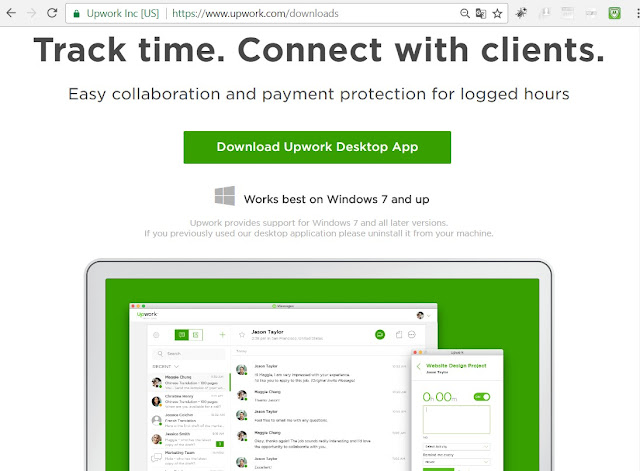
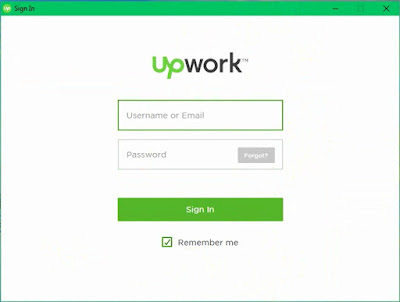
ไม่มีความคิดเห็น:
แสดงความคิดเห็น